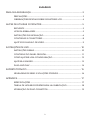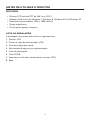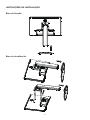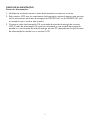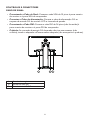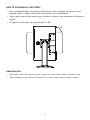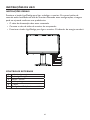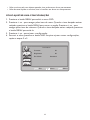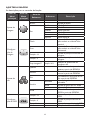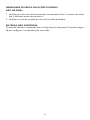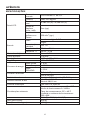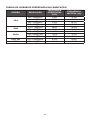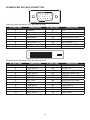Nº do modelo: D2216H
Modelo para regulamento: D2216Hc
Guia do usuário
Dell D2216H

2
SUMÁRIO
PARA SUA SEGURANÇA ���������������������������������������������������������������������������������������������������3
PRECAUÇÕES ���������������������������������������������������������������������������������������������������������������������3
OBSERVAÇÕES ESPECIAIS SOBRE MONITORES LCD �������������������������������������������4
ANTES DE UTILIZAR O MONITOR �������������������������������������������������������������������������������5
RECURSOS ��������������������������������������������������������������������������������������������������������������������������5
LISTA DA EMBALAGEM ����������������������������������������������������������������������������������������������������5
INSTRUÇÕES DE INSTALAÇÃO �����������������������������������������������������������������������������������6
CONTROLES E CONECTORES �������������������������������������������������������������������������������������8
AJUSTE DO ÂNGULO DE VISÃO ���������������������������������������������������������������������������������� 9
INSTRUÇÕES DE USO ���������������������������������������������������������������������������������������������������� 10
INSTRUÇÕES GERAIS ���������������������������������������������������������������������������������������������������� 10
CONTROLE DO PAINEL FRONTAL �������������������������������������������������������������������������� 11
COMO AJUSTAR UMA CONFIGURAÇÃO ������������������������������������������������������������� 12
AJUSTAR A IMAGEM ������������������������������������������������������������������������������������������������������� 13
PLUG AND PLAY�������������������������������������������������������������������������������������������������������������� 14
SUPORTE TÉCNICO ��������������������������������������������������������������������������������������������������������� 15
MENSAGENS DE ERRO E SOLUÇÕES POSSÍVEIS ������������������������������������������������� 16
APÊNDICE ��������������������������������������������������������������������������������������������������������������������������� 17
ESPECIFICAÇÕES ������������������������������������������������������������������������������������������������������������ 17
TABELA DE HORÁRIOS PREDEFINIDA NA FABRICAÇÃO ������������������������������� 18
ATRIBUIÇÃO DE PINO CONECTOR ����������������������������������������������������������������������� 19

3
PARA SUA SEGURANÇA
Leia todo este manual antes de usar o monitor� Este manual deve ser guardado para
futuras consultas�
AVISO:
Para prevenir incêndios ou acidentes com choques, não exponha o monitor à chuva ou
umidade� Há perigo de alta tensão dentro do monitor� Não abra o gabinete� Para isso,
consulte somente profissionais qualificados�
PRECAUÇÕES
• Não utilize o monitor próximo a ambientes com água, como banheiras, bacias, pias de
cozinha, tanques, piscinas ou em um local úmido�
• Não coloque o monitor em uma superfície, um suporte ou uma mesa instável�
A queda do monitor pode machucar alguém e causar sérios danos ao aparelho�
Use somente uma superfície móvel ou um suporte recomendado pelo fabricante
ou vendido junto com o monitor� Se você instalar o monitor em uma parede ou
prateleira, use um kit de instalação aprovado pelo fabricante e siga as instruções do
kit�
• As fendas e aberturas na parte posterior e inferior do gabinete são para
ventilação� Para garantir que o monitor trabalhe por mais tempo e protegê-lo do
superaquecimento, verifique se essas aberturas mantêm-se livres, sem bloqueios
e coberturas� Não coloque o monitor sobre camas, sofás, tapetes e superfícies
semelhantes� Não coloque o monitor próximo ou sobre um radiador ou registro de
aquecimento� Não coloque o monitor em uma estante ou gabinete, a menos que haja
a devida ventilação�
• O monitor deve operar somente com o tipo de fonte de alimentação indicado
no rótulo� Se você não souber o tipo de alimentação que é utilizado em sua casa,
consulte o vendedor ou a empresa local fornecedora de energia�
• O monitor é equipado com um plugue aterrado de três pontas, um plugue com uma
terceira fixação (aterramento)� Como recurso de segurança, esse plugue se encaixará
somente em uma tomada aterrada� Se a sua tomada não é compatível com o plugue
de três entradas, consulte um eletricista para que ele instale a tomada correta ou use
um adaptador para fazer o aterramento do aparelho de modo seguro� Não ignore o
propósito de segurança do plugue aterrado�
• Desconecte o cabo de alimentação da tomada quando houver relâmpagos ou quando
o aparelho não for utilizado por um longo período� Isso protegerá o monitor contra
danos causados pela sobretensão de alimentação�
• Não sobrecarregue as faixas de alimentação e cabos de extensão� Isso pode causar
incêndios ou choques elétricos�

4
• Nunca coloque nenhum objeto dentro da fenda no gabinete do monitor� Isso pode
causar curto-circuito nas peças, resultando em incêndio ou choque elétrico� Nunca
deixe que o monitor tenha contato com líquidos�
• Não tente consertar algo no monitor� Abrir ou remover coberturas pode expor você
a altas tensões e outros perigos� Consulte profissionais qualificados da área para
qualquer serviço�
• Para garantir um desempenho satisfatório do monitor, utilize-o somente com
computadores listados pela UL, que têm receptáculos configurados apropriadamente,
com marca entre 100 e 240 V AC, mín� de 5 A�
• A tomada da parede deve ser instalada próxima ao equipamento e de fácil acesso�
OBSERVAÇÕES ESPECIAIS SOBRE MONITORES LCD
As seguintes ocorrências são comuns nos monitores LCD e não indicam um problema�
OBSERVAÇÕES
• Dependendo do padrão da área de trabalho que estiver usando, pode haver um leve
brilho desigual na tela�
• A tela LCD tem pixels com eficácia de 99,99% ou mais� Isso pode incluir manchas de
0,01% ou menos, como o caso de um pixel ausente ou fraco durante todo o tempo�
• Devido à natureza da tela LCD, uma imagem consecutiva da tela anterior pode
permanecer em exibição após a troca da imagem quando a mesma imagem tiver sido
exibida por um longo período� O monitor se recuperará disso lentamente�
• Se a tela ficar na cor preta, piscando ou não iluminar, entre em contato com o
vendedor ou o centro de serviços para substituir as peças necessárias� Não conserte
a tela!

5
ANTES DE UTILIZAR O MONITOR
RECURSOS
• Monitor LCD colorido TFT de 546,1 mm (21,5’’)
• Exibição nítida e clara do Windows 7, Windows 8, Windows 8�1 and Windows 10
• Resoluções recomendadas: 1�920 x 1�080 a 60 Hz
• Design ergonômico
• Ocupa pouco espaço, compacto
LISTA DA EMBALAGEM
A embalagem do produto deve incluir os seguintes itens:
1� Monitor LCD
2� Drivers e mídia de documentação (CD)
3� Guia de configuração rápida
4� Informações de segurança e regulamentação
5� Cabo de alimentação
6� Cabo D-SUB
7� Suporte para inclinação (conectado ao monitor LCD)
8� Base

6
INSTRUÇÕES DE INSTALAÇÃO
Base de fixação:
Base de desafixação:

7
CABO DE ALIMENTAÇÃO
Fonte de alimentação:
1� Verifique se você está usando o cabo de alimentação correto em sua área�
2� Este monitor LCD tem um suprimento de alimentação universal externo que permite
seu funcionamento em áreas de voltagem de 100/120 V AC ou de 220/240 V AC (não
é necessário que o usuário faça ajustes�)
3� Conecte o cabo de alimentação CA na tomada de entrada de energia do monitor
LCD� O cabo de alimentação CA pode ser conectado a uma tomada de energia de
parede ou a um soquete de saída de energia em seu PC, dependendo do tipo do cabo
de alimentação fornecido com o monitor LCD�

8
CONTROLES E CONECTORES
CABO DE SINAL
• Conectando o Cabo de Sinal: Conecte o cabo VGA de 15 pinos à parte traseira
do monitor e à porta VGA do computador�
• Conectar o Cabo de alimentação: Conecte o cabo de alimentação CA ao
soquete de entrada CA do monitor LCD e à tomada de parede�
• Conectando o Cabo DVI: Conecte o cabo DVI de 24 pinos (não fornecido) à
parte traseira do monitor e à porta DVI do computador�
• Cuidado: Se a tomada de energia CA de parede não tiver aterramento (três
orifícios), instale o adaptador de aterramento adequado (não acompanha o produto)�
3
2
1
1. Entrada de energia
2. Entrada do sinal DVI
3. Entrada do sinal D-SUB

9
AJUSTE DO ÂNGULO DE VISÃO
• Para visualização ideal, recomenda-se olhar para a face completa do monitor e, em
seguida, ajustar o ângulo do monitor de acordo com sua preferência�
• Segure pelo suporte para evitar que o monitor tombe ou caia enquanto você ajusta o
ângulo�
• O ângulo de inclinação ser ajustado de 0° a 90°�
90
o
OBSERVAÇÕES
• Não toque a tela LCD enquanto ajusta o ângulo� Isso pode causar danos ou quebrar a tela�
• Tenha cuidado para não encostar os dedos ou as mãos na tela enquanto ajusta o ângulo�

10
INSTRUÇÕES DE USO
INSTRUÇÕES GERAIS
Pressione o botão Liga/Desliga para ligar e desligar o monitor� Os outros botões de
controle estão localizados ao lado do monitor� Alterando essas configurações, a imagem
pode ser ajustada conforme suas preferências�
• O cabo de alimentação deve estar conectado�
• Conecte o cabo de vídeo do monitor do computador�
• Pressione o botão Liga/Desliga para ligar o monitor� O indicador de energia acenderá�
2
3
4
5
6
1
CONTROLES EXTERNOS
1. Indicador de energia
2. Botão Liga/Desliga
3. MENU / ENTER
4. + / Prop� Imagem
5. - / ECO
6. Config� Auto� / Seleção de entrada / Sair

11
CONTROLE DO PAINEL FRONTAL
• Botão Liga/Desliga:
Pressione-o para ligar ou desligar o monitor�
• Indicador de energia:
Azul — modo Ligado�
Laranja — modo Em espera�
LED desligado — modo Desligado�
• MENU / ENTER:
No status Brilho/Contraste de OSD, ativa o menu OSD, ou a função confirmação
de ajuste ou o menu Sair do OSD�
• + / Prop. Imagem:
Ativa o controle de Prop� Imagem quando o OSD está DESATIVADO; navega pelos
ícones de ajuste quando o OSD está ATIVADO ou ajusta uma função quando
ativada�
• - / ECO:
Ativa a função ECO quando o OSD está DESATIVADO; navega pelos ícones de
ajuste quando o OSD está ATIVADO ou ajusta uma função quando ativada�
• Config. Auto. / Seleção de entrada / Sair:
1� Para ativar a função Ajuste automático, mantenha pressionado quando o menu
OSD estiver desativado (somente fonte VGA)�
A função Ajuste automático é utilizada para otimizar a Pos� - H, Pos� - V, o clock
e o foco�
2� Pressione para selecionar a fonte de entrada quando o menu OSD está
desativado;
3� Pressione para sair do menu OSD quando o menu estiver ativado�
Função bloqueio de OSD: Para bloquear o OSD, pressione e segure o botão MENU
enquanto o monitor estiver desligado e, então, pressione o botão Liga/Desliga para ligá-lo�
Para desbloquear o OSD, pressione e segure o botão MENU enquanto o monitor estiver
desligado e, então, pressione o botão Liga/Desliga para ligá-lo�
OBSERVAÇÕES
• Não instale o monitor em um local próximo a fontes de calor, como radiadores ou dutos de
ar, ou em que possa receber luz solar diretamente; com excesso de pó, vibração mecânica ou
choque�
• Guarde a caixa da embalagem e os materiais da embalagem, pois eles serão necessários caso
você precise enviar o monitor�
• Para máxima proteção, embale o monitor da mesma maneira como estava quando foi recebido�
• Para manter uma aparência nova do monitor, limpe-o periodicamente com um pano macio�
Para remover manchas difíceis, use um pano levemente umedecido em uma solução detergente
suave� Nunca utilize solventes fortes, como tíner, benzeno ou limpadores abrasivos, pois causam
danos ao gabinete� Como precaução de segurança, sempre desconecte o monitor antes de
limpá-lo�

12
• Não arranhe a tela com objetos pesados, isso pode causar danos permanentes�
• Não derrame líquido no monitor, isso irá resultar em danos aos componentes�
COMO AJUSTAR UMA CONFIGURAÇÃO
1� Pressione o botão MENU para exibir o menu OSD�
2� Pressione + ou - para navegar pelos itens do menu� Quando o item desejado estiver
realçado, pressione o botão MENU para entrar na opção� Pressione + ou - para
navegar pelos itens do submenu� Quando o item desejado estiver realçado, pressione
o botão MENU para ativá-lo�
3� Pressione + ou - para ajustar a configuração�
4� Para sair e salvar, pressione o botão SAIR� Se quiser ajustar outras configurações,
repita as etapas 2 e 3�
Luminance
Contrast
Brightness
Eco Mode
AUTO
:Exit
50
90
Standard
MENU
:Select:Move

13
AJUSTAR A IMAGEM
As descrições para o controle de função:
Item do
Menu
principal
Ícone do
Menu
principal
Item do
Submenu
Submenu Descrição
Ajuste de
Imagem
Contraste* Ajuste de contraste
Brilho* Ajuste de brilho
Eco
Padrão Modo Padrão
Texto
Modo Texto
Internet Modo Internet
Game Modo Game
Cinema Modo Cinema
Esporte Modo Esporte
Configura-
ção da
imagem
Clock
Ajuste do Clock da imagem
para reduzir o ruído da linha
vertical�
Foco
Ajuste do Foco da imagem
para reduzir o ruído da linha
horizontal�
Posição - H
Ajuste da posição horizontal da
imagem�
Posição - V
Ajuste da posição vertical da
imagem�
Prop� imagem** Ampla / 4:3
Seleção da widescreen da
imagem e 4:3
Ajuste de
cor
Quente
Cancelamento do ajuste de cor
quente a partir de EEPROM�
Normal
Cancelamento do ajuste de cor
normal a partir de EEPROM�
Fria
Cancelamento do ajuste de cor
fria a partir de EEPROM�
Usuário
Vermelho
Ajuste de ganho da cor
vermelha
Verde Ajuste de ganho da cor verde
Azul Ajuste de ganho da cor azul
sRGB
Cancelamento do ajuste de cor
SRGB a partir de EEPROM�
Configura-
ção de OSD
Posição - H
Ajuste da posição horizontal de
OSD�
Posição - V
Ajuste da posição vertical de
OSD�
Tempo limite Ajuste do tempo limite de OSD
Idioma Seleção do idioma de OSD

14
Item do
Menu
principal
Ícone do
Menu
principal
Item do
Submenu
Submenu Descrição
Itens
adicionais
Sel� de Entrada VGA/DVI
Seleção da fonte de entrada
VGA e DVI
DDC/CI
LIGAR/DESLIGAR o Suporte
DDC/CI
Restaurar sim ou não
Restauração do menu para a
configuração padrão
Informações
Exibição das informações sobre
a origem da imagem principal�
* Contraste / Brilho só pode ser ajustado em Modo Padrão�
** A função Prop� Imagem ficará esmaecida caso uma resolução não esteja disponível�
PLUG AND PLAY
Recurso Plug & Play DDC2B
Este monitor é equipado com funcionalidades de VESA DDC2B, de acordo com o
PADRÃO VESA DDC� Isso permite ao monitor informar ao sistema host sobre sua
identidade e, dependendo do nível de DDC em uso, comunicar informações adicionais
sobre suas funcionalidades de exibição�
O DDC2B é um canal de dados bidirecional com base no protocolo I²C� O host pode
solicitar informações de EDID no canal DDC2B�
ESTE MONITOR PARECERÁ INATIVO SE NÃO HOUVER SINAL DE
ENTRADA DE VÍDEO. PARA QUE ELE FUNCIONE APROPRIADAMENTE,
DEVE HAVER UM SINAL DE ENTRADA DE VÍDEO.
Este aparelho atende aos padrões do Monitor Ecológico, estabelecidos pela Video
Electronics Standards Association (VESA) e The Swedish Confederation Employees� Este
recurso foi desenvolvido para poupar energia elétrica, reduzindo seu consumo quando
não houver sinal de entrada de vídeo� Quando não houver sinal, o monitor entrará no
modo Em espera automaticamente após um período limite� Isso reduz o consumo do
fornecimento interno de energia do aparelho� Após o sinal de entrada de vídeo ter sido
recuperado, toda a energia é restabelecida e a exibição é reformulada automaticamente�
A aparência é semelhante ao recurso "proteção de tela", exceto pela exibição que fica
totalmente desativada� Para restabelecer a exibição, pressione uma tecla no teclado ou
clique com o mouse�
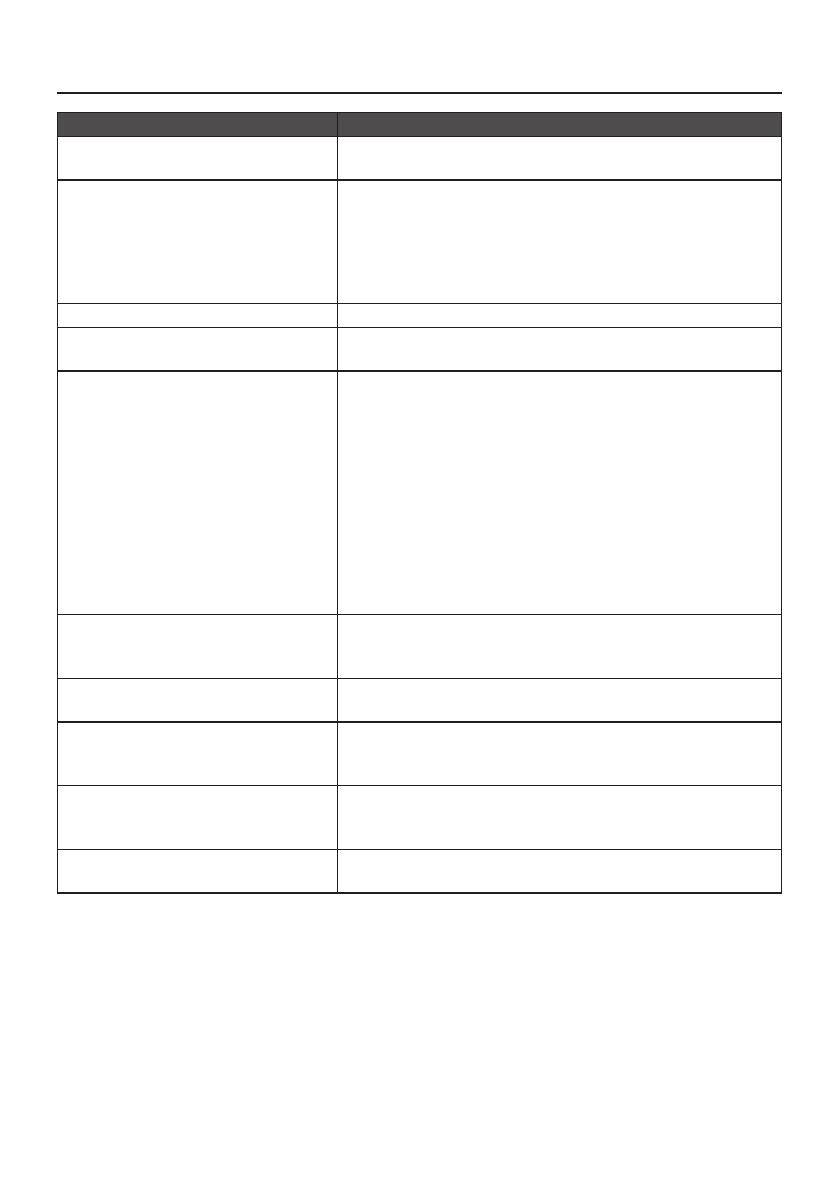
15
SUPORTE TÉCNICO
Problemas e Dúvidas Soluções possíveis
A luz LED não está acesa
• Verifique se o Interruptor está na posição LIGAR�
• O cabo de alimentação deve estar conectado�
O Plug & Play não está funcionando
• Verifique se o sistema do PC é compatível com o
recurso Plug & Play�
• Verifique se a placa de vídeo é compatível com o
recurso Plug & Play�
• Verifique se o pino do plugue D-15 do cabo de vídeo
está dobrado�
A imagem não está nítida • Ajuste os Controles de contraste e brilho�
A imagem se move ou apresenta
um padrão de onda�
• Remova os dispositivo eletrônicos próximos que podem
causar interferência elétrica�
A luz LED está na posição LIGAR
(azul), mas não há nenhum vídeo
ou nenhuma imagem�
• O interruptor do computador deve estar na posição
LIGAR�
• A placa de vídeo do computador deve estar encaixada
firmemente em sua entrada�
• Verifique se o cabo de vídeo do monitor está conectado
corretamente ao computador�
• Verifique o cabo de vídeo do monitor e certifique-se de
que nenhum dos pinos esteja dobrado�
• Pressione a tecla CAPS LOCK no teclado e observe a
luz LED dessa tecla, para verificar se o computador está
operando� A luz LED deve ACENDER ou APAGAR após
você pressionar a tecla CAPS LOCK�
Uma das cores primárias está
ausente (VERMELHO, VERDE ou
AZUL)
• Verifique o cabo de vídeo do monitor e certifique-se de
que nenhum dos pinos esteja dobrado�
A imagem não está centralizada na
tela ou com o tamanho adequado�
• Ajuste a frequência de pixel (CLOCK) e a PHASE ou
pressione a tecla de atalho (ajuste automático)�
A imagem apresenta cores
defeituosas (branco não parece
branco)
• Ajuste a cor RGB color ou selecione Ajuste de cor�
Brilho ou contraste fraco
• Se o brilho da tela diminui após um certo período de
uso, afetando a exibição, leve o monitor ao nosso centro
de serviço autorizado para conserto�
Diferenças horizontais e verticais
na tela
• Ajuste o CLOCK e a PHASE ou utilize o atalho (ajuste
automático)�
CLOCK (frequência de pixel) controla o número de pixels lidos pela limpeza horizontal�
Se a frequência estiver incorreta, serão exibidas faixas verticais na tela e a imagem não
terá a largura correta�
FOCO ajusta o foco do sinal do clock de pixel� Se o ajuste de foco estiver incorreto, a
imagem apresentará diferenças horizontais em imagens claras�
Para o melhor ajuste de FOCO e CLOCK, use o “padrão de pontos”�

16
MENSAGENS DE ERRO E SOLUÇÕES POSSÍVEIS
NÃO HÁ SINAL
1� Verifique se o cabo de sinal está conectado corretamente� Caso o conector não esteja
fixo o suficiente, aperte seus parafusos�
2� Verifique os pinos de conexão do cabo de sinal estão danificados�
ENTRADA NÃO SUPORTADA
O modo de exibição é inadequado para a configuração do computador� Consulte a página
18 para configurar o computador para esse modo�

17
APÊNDICE
ESPECIFICAÇÕES
Painel LCD
Sistema de
controle
LCD colorido TFT de 21,5”
Tamanho 546,1 mm diagonal
Densidade de
pixel
0,2482 mm (A) × 0,2482 mm (V)
Tempo de
Resposta
(trise + tfall)
5ms (typ�)
Luminância
de Branco no
Centro
250 cd/m
2
(typ�)
Entrada
Vídeo
Interface analógica R, G, B
Digital
Sincronização
individual
H/V TTL
Frequência - H 30 kHz – 83 kHz
Frequência - V 56 Hz - 76 Hz
Cores de exibição
Cores 16,7 M
Clock de pontos 170 MHz
Resolução máx� 1�920 x 1�080 a 60 Hz
Plug & Play VESA DDC2B™
Consumo de energia
Modo LIGAR
≤
25 W
Modo Em espera
≤
0,5 W
Modo
DESLIGAR
≤
0,5 W
Conector de entrada
D-Sub de 15 pinos
DVI de 24 pinos
Sinal de vídeo de entrada Analógico: 0,7 Vp-p(padrão), 75 OHM, positivo
Tamanho máximo da tela
Horizontal: 476,64 mm
Vertical: 268,11 mm
Fonte de alimentação 100~240 VCA, 50/60 Hz
Considerações ambientais
Temperatura de funcionamento: 0° a 40°C
Altura de funcionamento: 0~3�658 m
Temp� de armazenamento: -20° a 60°C
Umidade no ambiente de funcionamento:
20% a 80%
516,4 (P) x 510,2 (A) x 244,5 (D) mm
Peso (peso líquido): 4,80 kg
Peso (com a embalagem): 6,20 kg

18
TABELA DE HORÁRIOS PREDEFINIDA NA FABRICAÇÃO
PADRÃO RESOLUÇÃO
FREQUÊNCIA
HORIZONTAL
(KHz)
FREQUÊNCIA
VERTICAL (Hz)
VGA
640 × 480@60Hz 31�469 59�940
640 × 480@75Hz 37�500 75�000
800 × 600@60Hz 37�879 60�317
800 × 600@75Hz 46�875 75�000
XGA
1024 × 768@60Hz 48�363 60�004
1024 × 768@75Hz 60�023 75�029
SXGA
1280 ×1024@60Hz 63�981 60�000
1280 ×1024@75Hz 79�976 75�025
1152 ×864@75Hz 67�500 75�000
FULL HD 1920 x 1080@60Hz 67�500 60�000
DOS 720 x 400@70Hz 31�469 70�087

19
ATRIBUIÇÃO DE PINO CONECTOR
1 5
6
10
11 15
Lista de cores dos pinos (15) do cabo de sinal
Nº DO PINO DESCRIÇÃO Nº DO PINO DESCRIÇÃO
1. Vermelho 9. +5 V
2. Verde 10. Aterramento
3. Azul 11. Aterramento
4. Aterramento 12. Dados de série- DDC
5. Detectar cabo 13. Sincronização - H
6. Aterramento - R 14. Sincronização - V
7. Aterramento - G 15. Clock de série - DDC
8. Aterramento B
1
9
17
8
16
24
Lista de cores dos pinos (24) do cabo de sinal
Nº DO PINO DESCRIÇÃO Nº DO PINO DESCRIÇÃO
1. TMDS Data 2- 13. TMDS Data 3+
2. TMDS Data 2+ 14. Energia +5 V
3. TMDS Data 2/4 Shield 15. Aterramento (para +5 V)
4. TMDS Data 4- 16. Detecção de Hot Plug
5. TMDS Data 4+ 17. TMDS Data 0-
6. DDC Clock 18. TMDS Data 0+
7. DDC Data 19. TMDS Data 0/5 Shield
8. N�C� 20. TMDS Data 5-
9. TMDS Data 1- 21. TMDS Data 5+
10. TMDS Data 1+ 22. TMDS Clock Shield
11. TMDS Data 1/3 Shield 23. TMDS Clock +
12. TMDS Data 3- 24. TMDS Clock -
-
 1
1
-
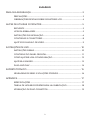 2
2
-
 3
3
-
 4
4
-
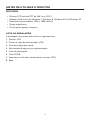 5
5
-
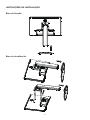 6
6
-
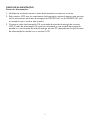 7
7
-
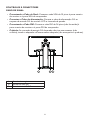 8
8
-
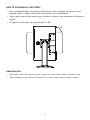 9
9
-
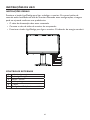 10
10
-
 11
11
-
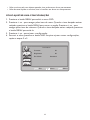 12
12
-
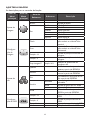 13
13
-
 14
14
-
 15
15
-
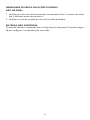 16
16
-
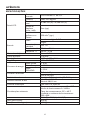 17
17
-
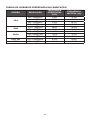 18
18
-
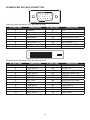 19
19